
simplicityのSNSボタンのデザインを記事下とタイトル上で変える方法
WordPressのテーマsimplicityでは標準でTwitterやFacebook、はてなブックマークなどのSNSボタンを表示する機能がついています。これ自体は便利なのですが、タイトル下と記事本文下でSNSボタンのデザインを変えるというような細かい設定はできません。そこでここではPHPを使って表示する場所で別々のデザインのSNSボタンを表示する方法を解説します。

WordPressのテーマsimplicityでは標準でTwitterやFacebook、はてなブックマークなどのSNSボタンを表示する機能がついています。これ自体は便利なのですが、タイトル下と記事本文下でSNSボタンのデザインを変えるというような細かい設定はできません。そこでここではPHPを使って表示する場所で別々のデザインのSNSボタンを表示する方法を解説します。
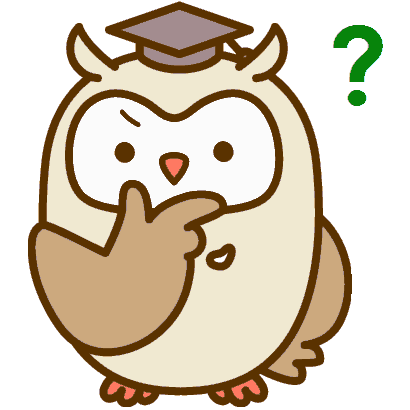
独自のCSSをWordPressに追加したとき、文法的には間違っていないにも関わらず正しく反映されない場合があります。ここではWordPressでCSSが効かない・反映されないときに確認したい3つのこととその解決策について紹介します。
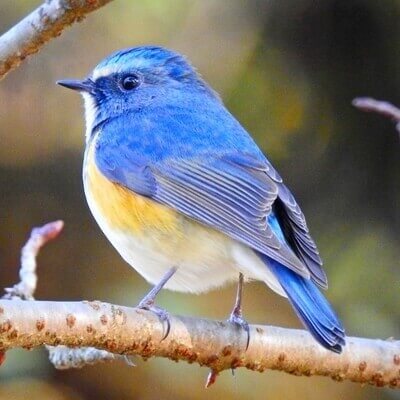
Twitterは拡散力があるので良い記事だとシェアされればそれなりのアクセス数が見込めます。しかしただ記事をシェアするだけでなく、記事ごとに適切なカードタイプを選ぶと読者の目を引いて読んでもらえる確率も高くなるかもしれません。そこでここではWordPressで記事ごとにTwitterで共有したときのカードタイプを別々に指定する方法について解説します。

コメント欄は有用な意見や情報を書いてくれる読者がいるときはサイトの質を高める効果もありますが、ただ情報を発信するだけのサイトだとコメント欄は不要でスパムの標的にもなります。しかしWordPressの標準機能では全てのページでコメント欄を非表示にするのは難しいです。そこでここではワンクリックで全ページのコメント欄を非表示にできる「Disable Comments」というプラグインを紹介します。

WordPressでは子テーマフォルダにjavascriptファイルをただ置くだけではスクリプトを実行できません。そこで作成した子テーマ内で独自のjavascriptファイルを追加してスクリプトを呼び出す方法についてまとめました。

WordPressでサイトやブログを始めたばかりころは記事にどうやってカテゴリーとタグをつければいいのか悩む人は多いと思います。そこでここではカテゴリーとタグの役割と正しいつけ方について初心者向けに解説しようと思います。どちらも記事を分類するという点で役割が同じなのであまり意識せずに適当にカテゴリーやタグ付けしている人もいるかもしれませんが、しっかりと使い分けできていないと読者にとっても記事を書く側にとっても分かりにくいサイトになってしまいます。サイトを管理しやすくしたり読者に分かりやすいサイトを作るには正しくカテゴリーやタグをつけることが大事です。
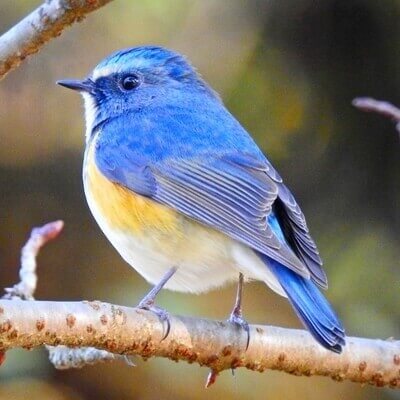
サイトやブログで記事を拡散してもらいやすくするのに便利なのが自分のTwitterのタイムラインを埋め込むことです。 タイムラインをサイトに埋め込むことで読者に最新の情報を届けられるだけでなく、ツイートに興味を持った読者が記事を共有してさらに多くの人に記事が伝わるという拡散効果が期待できます。そこでここではWordPressで自分の最新のツイートをタイムライン表示するやり方とタイムラインのカスタマイズ方法について解説します。プラグインなども一切必要なくとても簡単に埋め込むことが可能です。

「simplicity」は内部SEO対策が簡単でレスポンシブに対応しているので人気のあるテーマですが、ヘッダーを固定したい場合そのような設定はsimplicityのカスタマイズ画面にはないので独自にカスタマイズする必要があります。そこでここではsimplicityで上部に表示されるヘッダーを固定し、スクロールしたときに常に画面上部に表示され続けるようにする方法について解説します
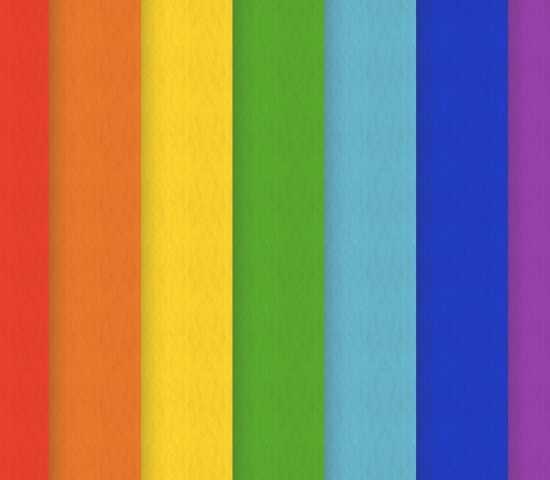
サイトの背景は常に表示されるのでこれを変えるだけでサイト全体の印象を変えることができます。特に背景を美しく表示するためによく使われるのはグラデーションです。WordPressでは背景を変更する2つの方法があります。それぞれ長所と短所があるのでそれもあわせて2つの方法で背景のグラデーションさせ方について解説します。
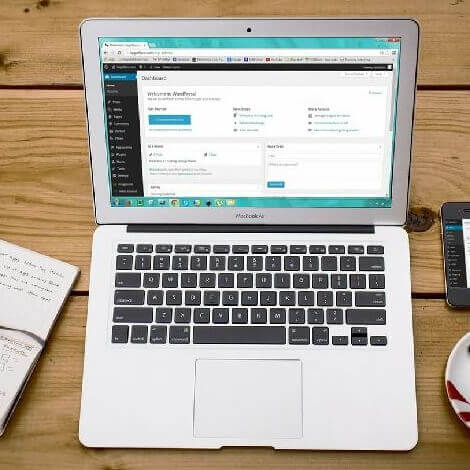
記事にカテゴリーとタグを付けることで記事を公開したとき読者はつけられたカテゴリーとタグを目印にして他の関連する記事にアクセスすることが簡単になり、求めている情報が見つかりやすくなります。そこでここではWordPressを始めて間もない初心者向けにカテゴリーとタグの作り方と記事への付け方について紹介します。